Geschiedenis
Wanneer u wijzigingen aanbrengt in uw muziekpartituren op Flat, slaan we automatisch elke wijziging die u maakt op. Met onze geschiedenis kunt u de oudere versies van uw creaties doorbladeren en, indien nodig, ze herstellen naar elke gewenste wijziging.
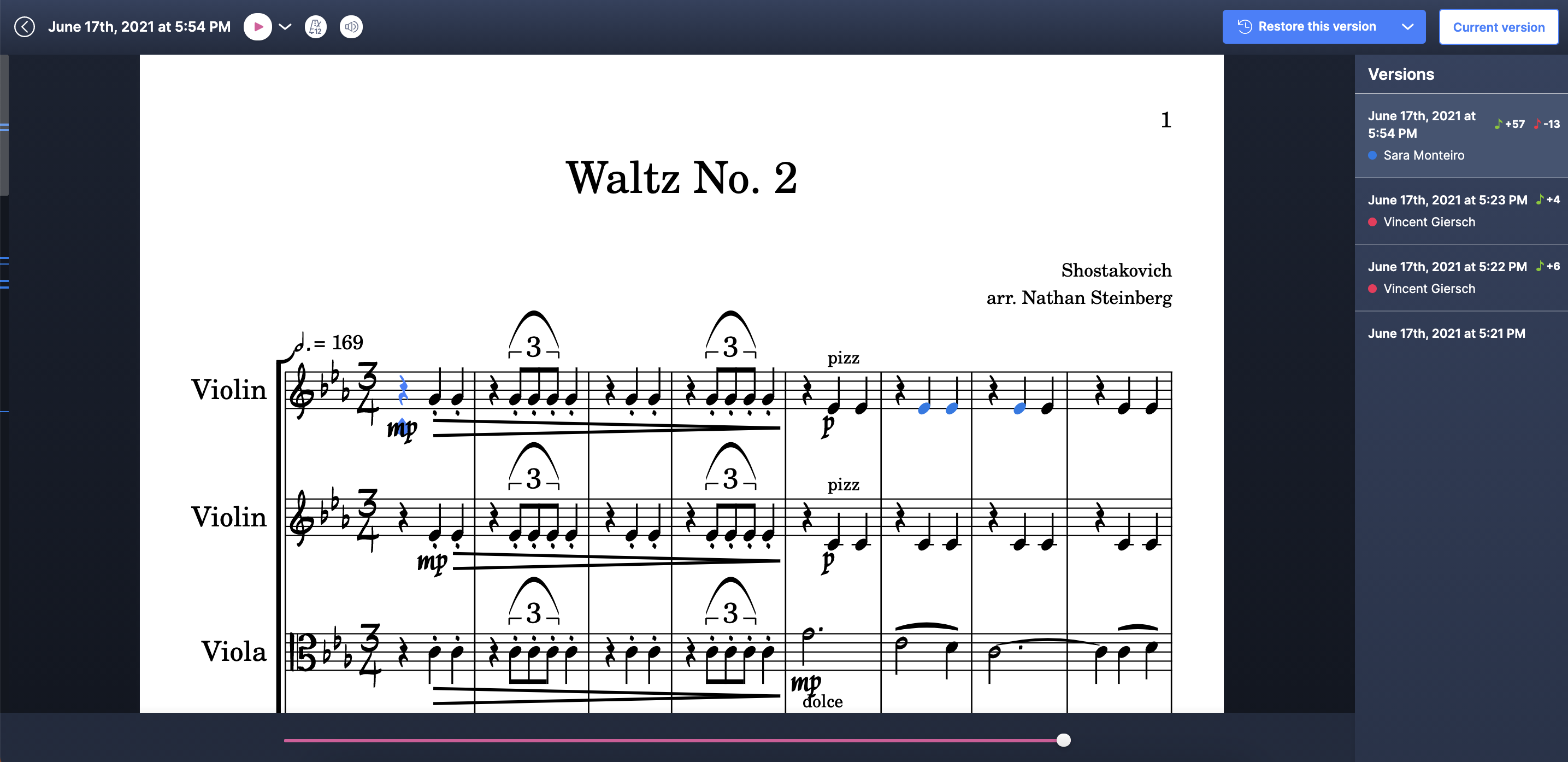
Automatisch opslaan
Bij het gebruik van Flat wordt elke wijziging die u maakt automatisch gesynchroniseerd met onze servers, zodat u nooit een noot verliest. Daarom ziet u geen opslaan-knop in onze editor, nieuwe versies worden automatisch aangemaakt.
We tonen de datum van de laatste wijziging die is gesynchroniseerd met onze servers bovenaan het scherm en maken vaker en sneller een volledige opslag van uw document dan voorheen (bijvoorbeeld enkele seconden nadat u stopt met werken aan een document). En u kunt op deze laatste wijzigingsdatum klikken om de geschiedenis van uw document te openen.

Verschillen tussen de gratis geschiedenis en volledige versie
De gratis geschiedenis stelt u in staat om:
- Belangrijke versies van uw partituur te doorbladeren (een belangrijke versie wordt elke 50 wijzigingen of minder aangemaakt)
- Een van de laatste 10 belangrijke versies van uw partituur te herstellen (dat zijn ongeveer de laatste 500 wijzigingen van uw partituur)
Met de volledige geschiedenis beschikbaar met Flat Power en Flat for Education, kunt u:
- Belangrijke versies en elke afzonderlijke wijziging die u in uw partituur heeft gemaakt doorbladeren, vanaf de eerste noot die u heeft toegevoegd
- Gemakkelijk zien wat er in de versies is veranderd, en de wijzigingen "terugspoelen" of "afspelen"
- Uw partituur herstellen, kopiëren en exporteren (MusicXML/MIDI) bij elke afzonderlijke wijziging die u heeft gemaakt
Versielijst
Aan de rechterkant van uw scherm heeft u de lijst van hoofdversies van uw document, en wie de wijzigingen heeft aangebracht in de verschillende versies. De kleuren naast de namen worden gebruikt om de wijzigingen op de partituur weer te geven en zijn hetzelfde in de verschillende versies.
De kleine notities in groen en rood naast een versie geven aan hoeveel toevoegingen en verwijderingen er in de versie zijn gedaan.
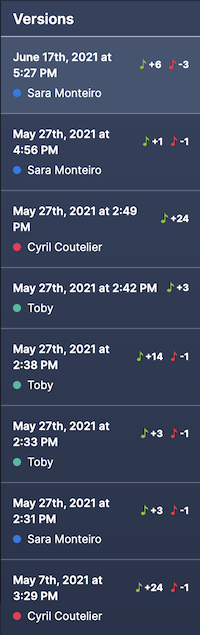
Enkele wijzigingen doorbladeren
Wanneer u een versie van het document bekijkt, kunt u zien hoe deze versie is gemaakt en elke afzonderlijke wijziging opnieuw afspelen:
- Onderaan uw scherm heeft u een schuifregelaar om de verschillende wijzigingen terug te spoelen en opnieuw af te spelen. Deze werkt in feite als een videospeler.
- Aan de linkerkant van uw partituur heeft u een minimale schuifbalk die aangeeft waar de wijzigingen van de versie zich bevinden. Dit stelt u in staat om snel te springen en te zien wat er in de versie is veranderd.
- Op de muzieknotatie worden de wijzigingen gemarkeerd met verschillende kleuren die overeenkomen met de mensen die aan de versie hebben gewerkt (vermeld aan de rechterkant van uw scherm).
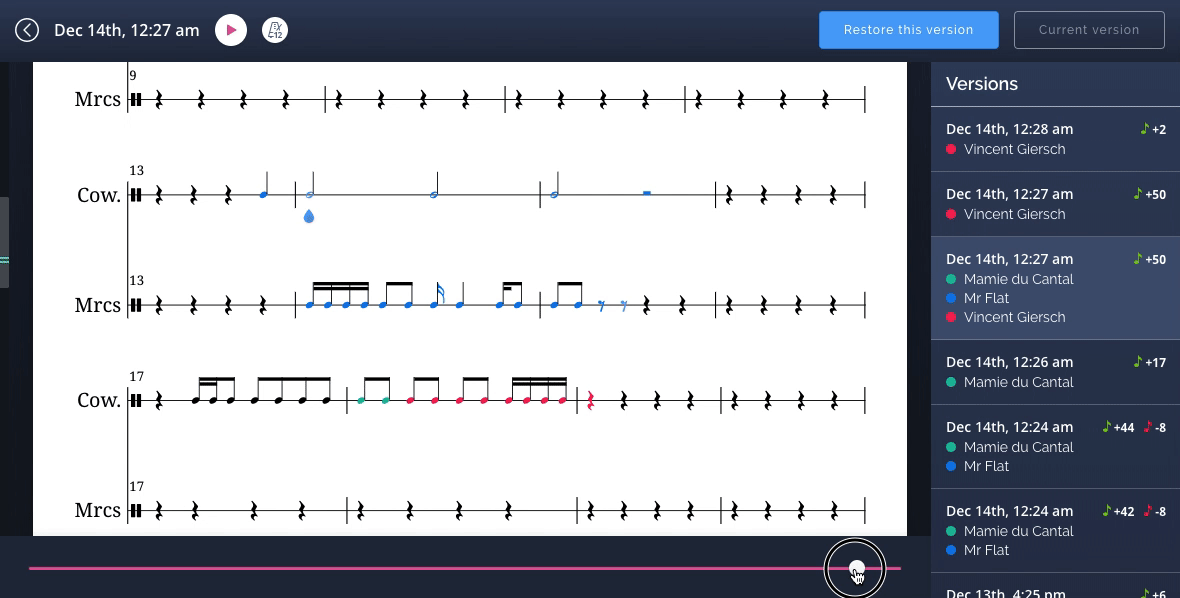
Herstellen, Kopiëren als een nieuwe Partituur en Exporteren
Wanneer u oudere wijzigingen bekijkt die u in een document heeft aangebracht, kunt u deze versie herstellen met behulp van de tools bovenaan de geschiedenis.
Klik op "Herstel deze versie" om de huidige partituur te vervangen door de weergegeven partituur (de geschiedenis blijft intact, zodat u altijd de laatste wijziging die u heeft aangebracht kunt herstellen).
Flat Power en Flat for Education gebruikers kunnen de weergegeven partituur ook als een nieuwe partituur in hun accounts kopiëren, of deze exporteren naar MusicXML (.musicxml, .xml) of MIDI (.mid).
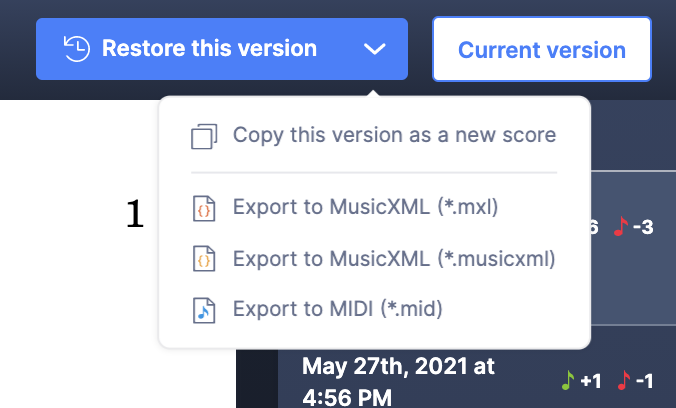
Deze pagina is automatisch vertaald vanuit het Engels. Bekijk de originele Engelse versie.